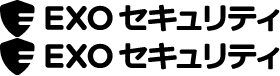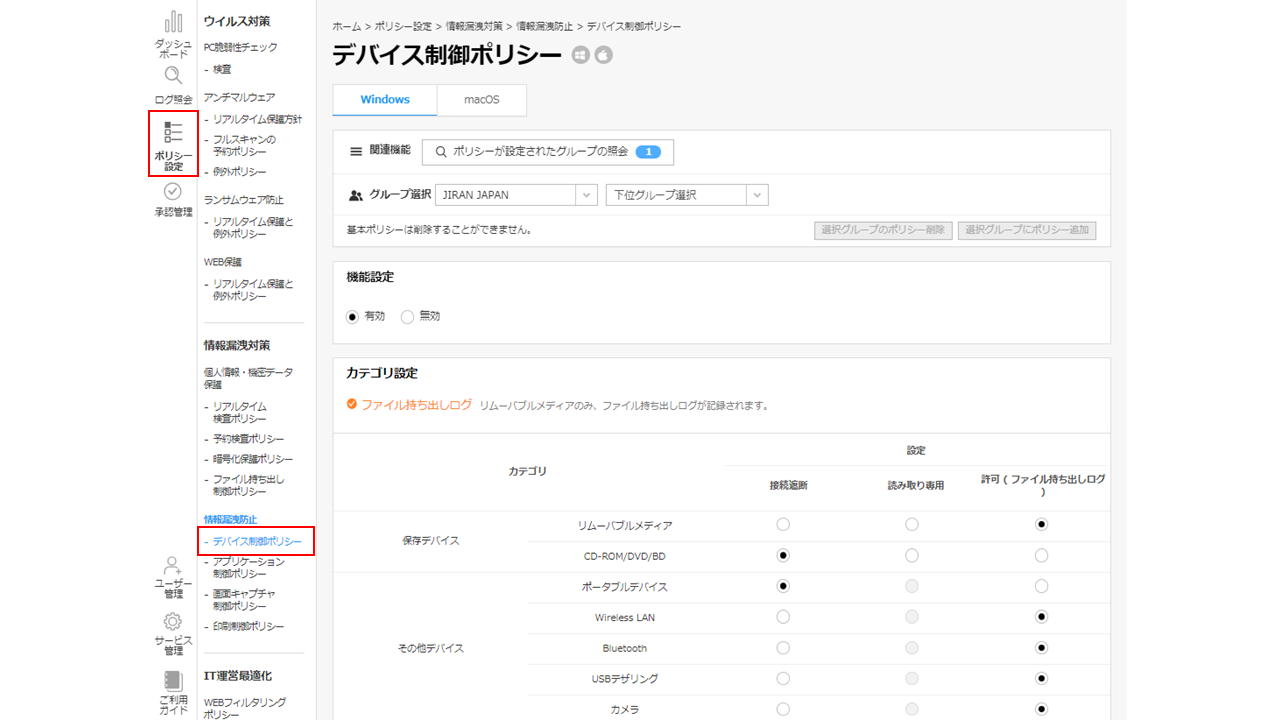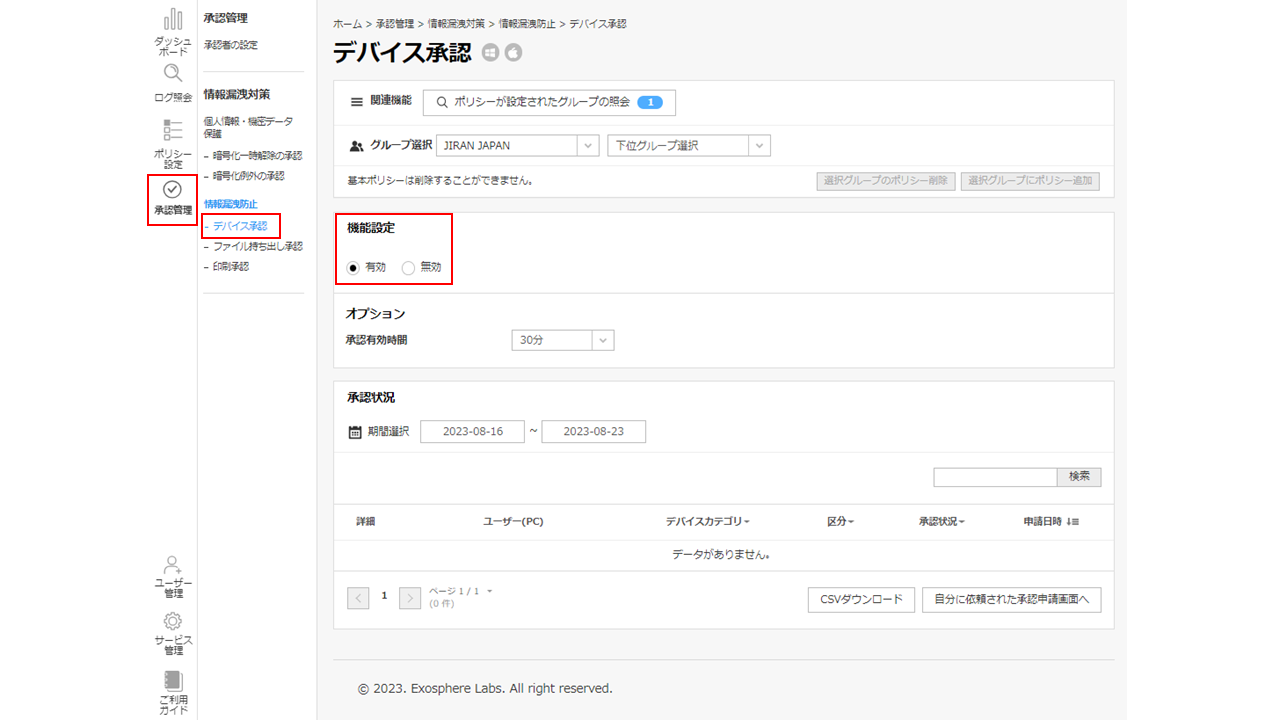皆さん、こんにちは。
EXOセキュリティサポートセンターです。
最近では、ウイルス対策と同じくらい、情報漏洩対策も重要となってきており、注目されています。
EXOセキュリティも情報漏洩対策機能が豊富に揃っておりますが、
その中でも活用率が高いのが、デバイス制御機能とアプリケーション機能かと思います。
どちらの機能も主にファイルの持ち出しを防ぐために使われることが多いと思いますが、
デバイス制御設定の際、特定のデバイス情報の事前入力に手間がかかるなあ、、
と思われたことはありませんか?
そこで今日は、特定のデバイス情報を自動で追加する方法をご紹介いたします。
■特定のデバイス情報を自動で追加する方法
1) (管理者)許可されていないデバイスへの使用を遮断します。
管理者ページ>ポリシー設定>デバイス制御ポリシー>リムーバブルメディアを接続遮断に設定
2) (管理者)デバイス承認機能設定を許可します。
管理者ページ>承認管理>デバイス承認>機能を有効に設定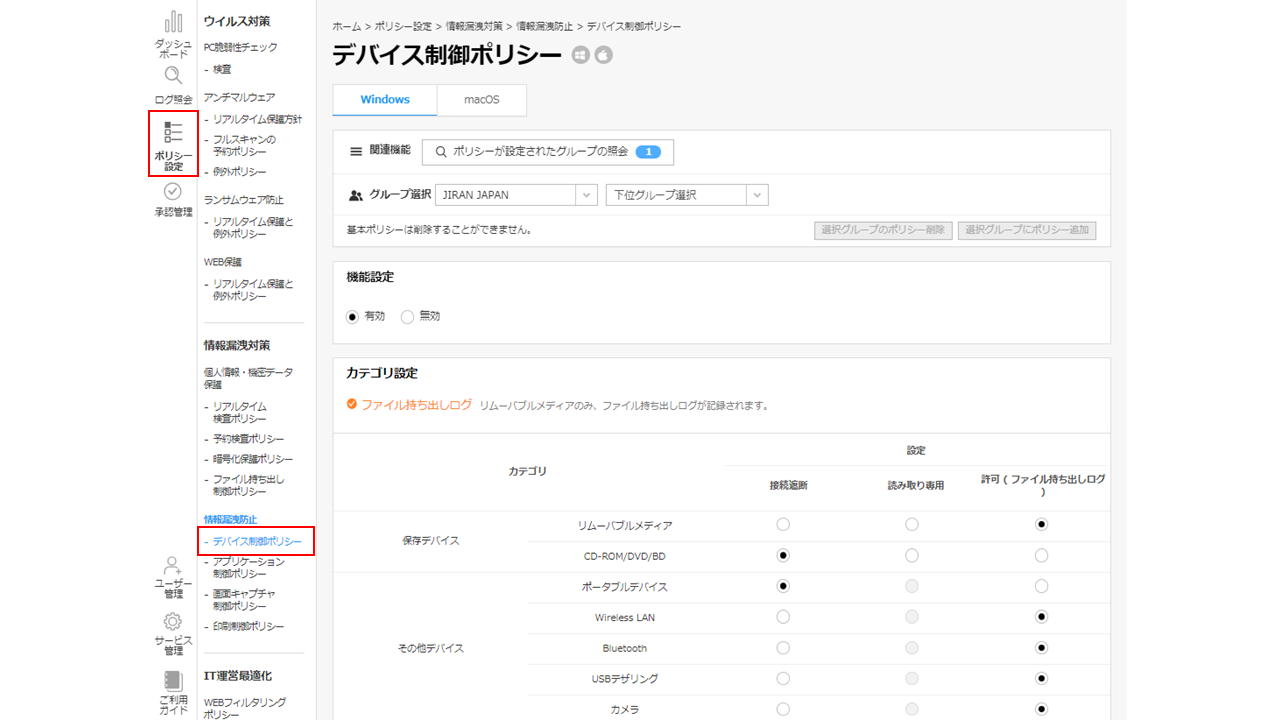
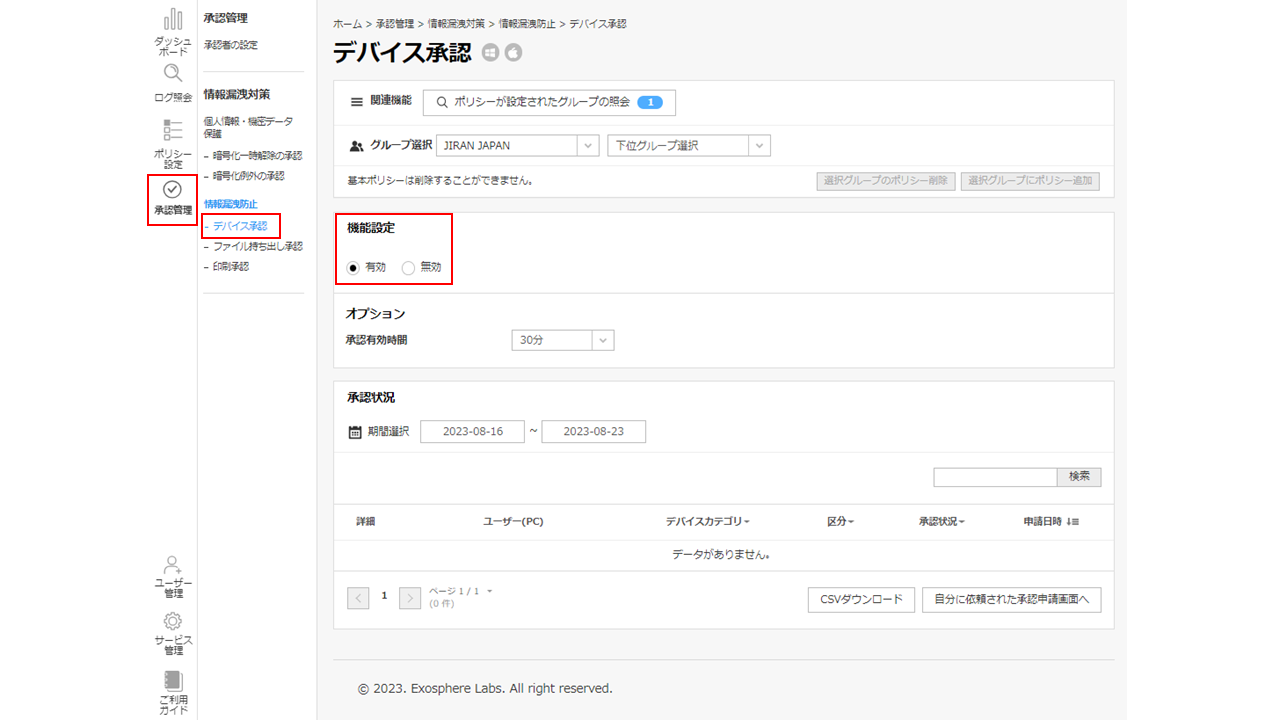
3) (ユーザー)遮断されたデバイスについて管理者に承認申請します。
① 使用したいデバイスをPCに接続します。
② 許可されていないデバイスに遮断通知が表示されるので、 `承認申請` ボタンで管理者に承認申請します。
4) (管理者)承認申請のあった該当デバイスについて、承認/拒否をします。
一度承認申請をしたデバイス情報は自動で登録されるので、
個別設定にてセキュリティ段階を選択するだけで、簡単に設定することができます。
--------
その他にも、EXOセキュリティには、活用できる機能が沢山!
※上記ページは、管理者ページ左下のご利用ガイドからもご覧いただけます。
お問い合わせは、こちらから↓